Access数据库操作
Access数据库的操作

一:保存导入规格(在先有表中添加数据)1.打开已在本文"症状"一节中提到的问题的数据库。
2.在文件菜单上指向获取外部数据,然后单击导入。
3.在导入对话框中单击文本文件,在文件类型列表。
4.查找,然后选择所要导入的文本文件,然后单击导入。
5.在导入文本向导中,单击下一步。
6.单击以选中第一个行包含字段名称,然后单击高级。
7.在导入规范对话框中的在字段信息窗格中单击以选择要导入的字段的跳过列下的复选框。
8.导入规格对话框中单击另存为。
9.在保存导入/导出规格中单击确定,对话框,然后单击确定以退出导入规范对话框。
10.在导入文本向导中,单击下一步。
11.单击以选择在一现有表复选框,然后选择您要将数据导入现有的表。
单击下一步,然后单击完成。
12.当您收到以下消息时,请单击确定:二:导入到新表的数据1.打开已在本文"症状"一节中提到的问题的数据库。
2.在文件菜单上指向获取外部数据,然后单击导入。
3.在导入对话框中单击文本文件,在文件类型列表。
4.查找,然后选择所要导入的文本文件,然后单击导入。
5.在导入文本向导中,单击下一步。
6.单击以选中在第一个行包含字段名称复选框,然后单击高级。
7.在导入规范对话框中的在字段信息窗格中单击以选择要导入的字段的跳过列下的复选框。
8.单击确定以退出该导入规格对话框。
9.在导入文本向导中,单击下一步。
10.单击在一个新建表,然后单击下一步。
11.在导入文本向导中,单击下一步用默认域名称和数据类型给出。
12.在导入文本向导中,单击让Access 添加主键,然后单击下一步。
13.单击完成退出导入文本向导。
14.当您收到以下消息时,请单击确定:三:重现行为的步骤1.启动Microsoft Office Access,然后创建一个新的数据库。
2.在新数据库中创建以以下各列命名雇员的表:Column Name Data type-------------------------EmplD TextEmpname Text3.定义EmpID字段上的主键。
Access数据库操作指南

Access数据库操作指南第一章:Access数据库简介1.1 Access数据库的定义Access数据库是一种关系型数据库管理系统(RDBMS),由微软公司开发,具有用户友好的图形界面和强大的数据处理能力。
1.2 Access数据库的特点Access数据库具有以下特点:- 简单易用:通过直观的图形界面进行数据库设计和操作。
- 多功能性:支持数据的存储、查询、统计、分析、报表等功能。
- 可拓展性:可以结合编程语言,如VBA,进行更复杂的数据库操作和应用开发。
第二章:Access数据库的创建与连接2.1 创建数据库在Access中创建数据库的步骤如下:- 打开Access软件,选择“新建”或“创建新数据库”选项。
- 输入数据库名称和保存路径,点击“创建”按钮即可创建一个新的数据库。
2.2 连接数据库连接数据库的步骤如下:- 打开Access软件,选择“打开”或“连接”选项。
- 浏览到数据库文件的路径,选择要连接的数据库文件,点击“打开”按钮即可连接到数据库。
第三章:Access数据库的表格设计3.1 创建表格在Access中创建表格的步骤如下:- 打开目标数据库,选择“表格”选项。
- 选择“设计视图”选项卡,在界面中定义表格的字段名和数据类型。
- 点击保存按钮,输入表格名称即可创建表格。
3.2 设计表格结构在设计表格结构时,应注意以下几点:- 定义主键:选择一个字段作为表的主键,用于唯一标识每条记录。
- 设置字段属性:根据数据类型选择适当的字段属性,如文本、数字、日期等。
- 建立关系:如果有多个表格,可以通过字段关系建立关联,实现数据的一致性和完整性。
第四章:Access数据库的数据操作4.1 插入数据在Access中插入数据的步骤如下:- 打开目标表格,选择“数据表”选项。
- 在表格中添加新的行,填写相应字段的值。
- 点击保存按钮,保存新记录到表格中。
4.2 更新数据在Access中更新数据的步骤如下:- 打开目标表格,选择“数据表”选项。
access的基本用法
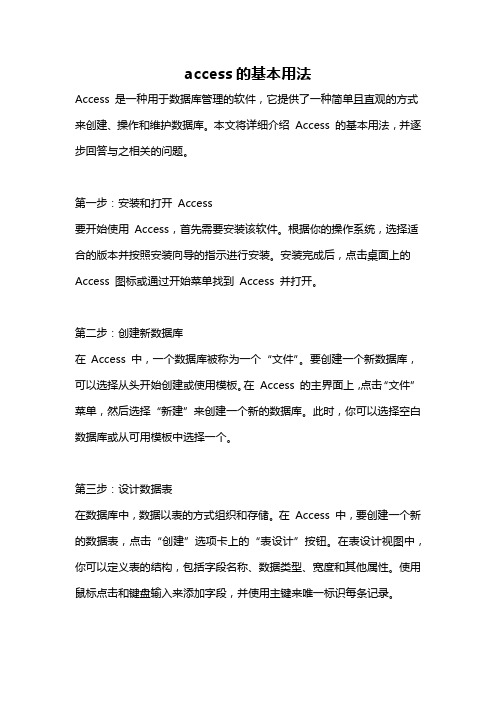
access的基本用法Access 是一种用于数据库管理的软件,它提供了一种简单且直观的方式来创建、操作和维护数据库。
本文将详细介绍Access 的基本用法,并逐步回答与之相关的问题。
第一步:安装和打开Access要开始使用Access,首先需要安装该软件。
根据你的操作系统,选择适合的版本并按照安装向导的指示进行安装。
安装完成后,点击桌面上的Access 图标或通过开始菜单找到Access 并打开。
第二步:创建新数据库在Access 中,一个数据库被称为一个“文件”。
要创建一个新数据库,可以选择从头开始创建或使用模板。
在Access 的主界面上,点击“文件”菜单,然后选择“新建”来创建一个新的数据库。
此时,你可以选择空白数据库或从可用模板中选择一个。
第三步:设计数据表在数据库中,数据以表的方式组织和存储。
在Access 中,要创建一个新的数据表,点击“创建”选项卡上的“表设计”按钮。
在表设计视图中,你可以定义表的结构,包括字段名称、数据类型、宽度和其他属性。
使用鼠标点击和键盘输入来添加字段,并使用主键来唯一标识每条记录。
第四步:输入数据在表设计完成后,可以通过表单、查询或导入现有数据来输入数据。
点击“表格”选项卡上的“表单查看”按钮以打开表单视图。
在表单视图中,可以通过直接在相应字段中输入数据来添加记录。
此外,Access 还提供了多种输入方式,如通过扫描仪导入纸质文档或从Excel 表格中导入数据。
第五步:查询数据要从数据库中检索特定的数据,可以使用查询功能。
在Access 中,查询被称为一种用于搜索和过滤数据的工具。
点击“创建”选项卡上的“查询设计”按钮以打开查询设计视图。
在该视图中,选择要查询的表格和字段,并定义所需的搜索条件和排序方式。
运行查询后,Access 将返回满足条件的数据。
第六步:分析数据Access 提供了一些数据分析工具,可以对数据库中的数据进行汇总、统计和图形化展示。
通过点击“创建”选项卡上的“报告设计”按钮,可以创建自定义的报表。
Access数据库数据录入与查询
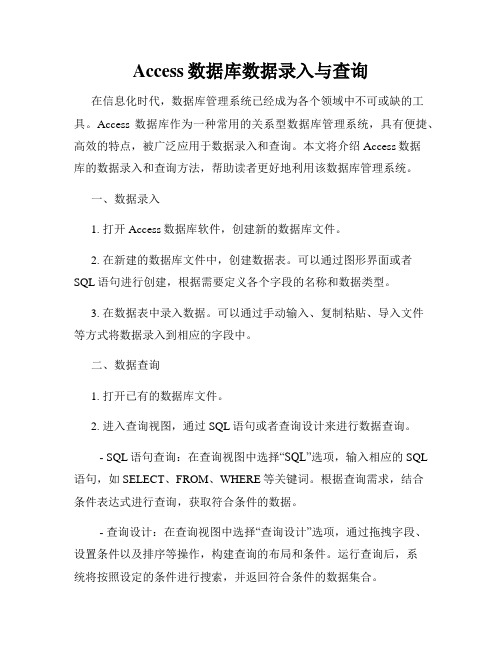
Access数据库数据录入与查询在信息化时代,数据库管理系统已经成为各个领域中不可或缺的工具。
Access数据库作为一种常用的关系型数据库管理系统,具有便捷、高效的特点,被广泛应用于数据录入和查询。
本文将介绍Access数据库的数据录入和查询方法,帮助读者更好地利用该数据库管理系统。
一、数据录入1. 打开Access数据库软件,创建新的数据库文件。
2. 在新建的数据库文件中,创建数据表。
可以通过图形界面或者SQL语句进行创建,根据需要定义各个字段的名称和数据类型。
3. 在数据表中录入数据。
可以通过手动输入、复制粘贴、导入文件等方式将数据录入到相应的字段中。
二、数据查询1. 打开已有的数据库文件。
2. 进入查询视图,通过SQL语句或者查询设计来进行数据查询。
- SQL语句查询:在查询视图中选择“SQL”选项,输入相应的SQL 语句,如SELECT、FROM、WHERE等关键词。
根据查询需求,结合条件表达式进行查询,获取符合条件的数据。
- 查询设计:在查询视图中选择“查询设计”选项,通过拖拽字段、设置条件以及排序等操作,构建查询的布局和条件。
运行查询后,系统将按照设定的条件进行搜索,并返回符合条件的数据集合。
三、数据录入与查询的技巧1. 设置主键:在创建数据表时,选择一个字段作为主键。
主键用于唯一标识一条记录,可以加快数据查询的速度。
2. 数据校验:在录入数据时,可以设置数据校验规则,确保录入的数据类型和格式符合要求。
例如,对于日期字段可以设置日期格式,对于数字字段可以设置数据范围。
3. 使用表单:Access数据库提供了表单功能,通过表单可以更方便地录入和查看数据。
可以通过图形界面设计表单,设置表单的布局和字段显示方式,提高数据录入和查询的操作便捷性。
4. 索引优化:对于经常进行查询的字段,可以创建索引以加快查询速度。
通过在相应字段上创建索引,系统将按照索引顺序进行搜索,提高数据库的性能。
5. 备份与恢复:定期对数据库进行备份,防止数据丢失或损坏。
Access数据库使用技巧方法大全(超全)

Access数据库使用技巧方法大全(超全)Access是微软公司推出的关系型数据库管理系统软件,非常适合小企业的数据管理。
本篇文档详细介绍了Access数据库的使用技巧方法,希望能帮助读者更好地利用Access进行数据管理。
1. 数据库的创建要使用Access数据库,首先要创建数据库。
在Access中创建数据库非常简单,只需按照以下步骤操作即可:1. 打开Access软件。
2. 在“Available Templates”或“Blank Database”中选择模板或创建空数据库。
3. 输入相应的信息后,点击“Create”按钮即可创建数据库。
2. 数据表的创建在创建数据库后,接下来需要创建数据表。
创建数据表也十分简单,只需按照以下步骤操作即可:1. 在Access中选中数据库,点击“创建”选项卡。
2. 选择“表格设计”或“表格向导”,根据需求选择。
3. 设计数据表,包括数据列名、数据类型等。
4. 输入数据后保存数据表。
3. 查询的创建Access除了数据表之外,还提供了查询功能,查询数据是数据库中一个非常重要的功能。
查询的创建也十分简单,只需按照以下步骤操作即可:1. 在Access选中数据库,点击“创建”选项卡。
2. 选择“查询向导”或“查询设计”。
3. 设计查询条件和查找数据。
4. 输入数据后保存查询。
4. 表单的创建表单是用来显示和编辑数据的窗口,十分方便。
表单的创建也非常简单,只需按照以下步骤操作即可:1. 在Access选中数据库,点击“创建”选项卡。
2. 选择“表单向导”或“表单设计”。
3. 设计表单,选择数据表和要显示的字段。
4. 输入数据后保存表单。
5. 报表的创建报告是用来显示数据的报告,也十分方便。
报表的创建也非常简单,只需按照以下步骤操作即可:1. 在Access选中数据库,点击“创建”选项卡。
2. 选择“报告向导”或“报告设计”。
3. 设计报表,选择数据表和要显示的字段。
如何使用Access创建和管理数据库

如何使用Access创建和管理数据库在当今数字化的时代,数据管理变得越来越重要。
Microsoft Access 作为一款功能强大的数据库管理系统,为我们提供了便捷的工具来创建和管理数据库。
接下来,让我们一步步了解如何使用 Access 来实现这一目标。
首先,打开 Microsoft Access 软件。
在启动界面中,您可以选择创建一个新的空白数据库,或者根据现有的模板来创建数据库。
如果您是初次使用,建议先选择创建空白数据库,以便更好地理解数据库的创建过程。
给新建的数据库起一个合适的名称,并选择保存的位置。
这就像是给您的“数据宝库”取个名字并找个存放的地方一样。
接下来,进入到数据库的设计视图。
在这个视图中,我们要创建数据表,数据表是存储数据的基本单元。
点击“创建”选项卡中的“表设计”按钮,开始定义表的结构。
首先要确定表中的字段。
字段就好比是表格中的列,每个字段都有特定的数据类型。
常见的数据类型包括文本、数字、日期/时间、是/否等。
例如,如果要存储姓名,就可以选择“文本”数据类型;如果存储年龄,选择“数字”类型;存储出生日期,则选择“日期/时间”类型。
为每个字段设置合适的名称,名称要简洁明了,能够准确反映该字段所存储的数据内容。
同时,还可以设置字段的属性,比如字段大小、必填字段、默认值等。
在设计完表结构后,点击“保存”按钮,并为表起一个易于理解的名称。
此时,一个空的数据表就创建好了。
接下来,就可以向数据表中添加数据了。
切换到数据表视图,直接在相应的单元格中输入数据即可。
当我们有多个相关的数据表时,还需要建立表之间的关系,以确保数据的一致性和完整性。
在“数据库工具”选项卡中,点击“关系”按钮,通过拖拽的方式将相关表的字段连接起来,并设置关联的类型(如一对多、多对多等)。
为了更方便地查找和筛选数据,我们可以创建查询。
查询就像是一个数据筛选器,能够根据您设定的条件从表中提取出所需的数据。
在“创建”选项卡中,选择“查询设计”,选择要查询的表和字段,并设置查询条件。
access使用教程

access使用教程Access使用教程Access是一款由微软开发的关系型数据库管理系统。
它可以帮助您存储、管理和分析大量的数据。
下面是一个简单的Access使用教程,帮助您快速入门。
1. 创建一个数据库- 打开Access软件,并在新建数据库时选择一个合适的位置来保存数据库文件。
- 在弹出的对话框中,输入数据库的名称并点击“创建”。
2. 创建数据表- 在左侧的导航栏中选择“表格”选项卡。
- 点击“新建”按钮创建新表格。
- 在表格中输入字段的名称和数据类型,并逐行添加数据。
3. 设计表格关系- 在左侧导航栏中选择“数据库工具”选项卡,然后点击“关系”按钮。
- 在新建关系窗口中,选择要建立关系的表格,并将它们拖动到窗口中。
- 在对应的字段之间绘制关系线,并设置关系的类型。
4. 查询数据- 在左侧导航栏中选择“查询”选项卡。
- 点击“新建查询”按钮创建一个新的查询。
- 在查询设计器中选择要查询的字段和条件,并设置排序方式。
- 运行查询并查看结果。
5. 创建报表- 在左侧导航栏中选择“报表”选项卡。
- 点击“新建报表”按钮创建一个新的报表。
- 选择要包含在报表中的字段并设置布局和样式。
- 预览和打印报表。
6. 创建表单- 在左侧导航栏中选择“表单”选项卡。
- 点击“新建表单”按钮创建一个新的表单。
- 选择要包含在表单中的字段,并设置布局和样式。
- 输入数据并保存表单。
这是一个简单的Access使用教程,希望可以帮助您入门。
随着您的熟练程度提高,您可以探索更多高级的功能和技巧。
access教程

access教程
Access是一款强大的关系型数据库管理系统,它能够帮助用户创建、管理和使用数据库。
本教程将介绍Access的基本操作和常用功能,供初学者参考。
第一部分:开始使用Access
1. 打开Access软件
2. 创建新的数据库文件
3. 设置数据库文件属性
4. 创建数据表
5. 定义字段和数据类型
6. 添加和编辑数据记录
第二部分:查询和过滤数据
1. 使用查询向导创建查询
2. 指定查询条件和排序
3. 运行查询并查看结果
4. 使用表单进行数据过滤
5. 使用过滤器进行数据筛选
第三部分:数据表和关系
1. 设计数据表结构
2. 定义主键和外键关系
3. 创建查询表
4. 使用数据表之间的关系
5. 更新和删除关联数据
第四部分:报表和表单设计
1. 创建基本报表
2. 自定义报表布局和格式
3. 添加报表标题和页眉页脚
4. 创建交互式表单
5. 设计自定义表单模板
第五部分:高级功能和技巧
1. 使用宏自动化操作
2. 创建数据透视表
3. 导入和导出数据
4. 运行SQL查询语句
5. 设置数据库安全性和权限
通过本教程,您将能够熟练地使用Access进行数据库管理和操作。
祝您学习愉快!。
access数据库教程
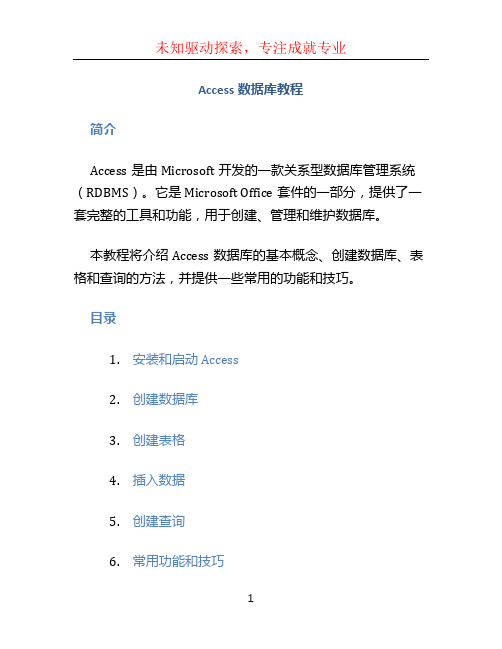
Access数据库教程简介Access是由Microsoft开发的一款关系型数据库管理系统(RDBMS)。
它是Microsoft Office套件的一部分,提供了一套完整的工具和功能,用于创建、管理和维护数据库。
本教程将介绍Access数据库的基本概念、创建数据库、表格和查询的方法,并提供一些常用的功能和技巧。
目录1.安装和启动Access2.创建数据库3.创建表格4.插入数据5.创建查询6.常用功能和技巧1.索引和约束2.导入和导出数据3.运算符和函数7.总结安装和启动Access首先,我们需要安装Microsoft Office套件,Access将在其中包含。
安装完成后,我们可以从开始菜单或桌面上的快捷方式启动Access。
启动Access后,我们可以看到一个空白的工作区,我们将使用这个工作区创建和管理数据库。
创建数据库在Access中,一个数据库可以包含多个表格,查询和报表。
要创建一个新的数据库,我们可以按照以下步骤操作:1.在工作区中选择“新建”按钮,然后选择“数据库”。
2.在弹出的对话框中,选择数据库的保存位置和名称。
3.点击“创建”按钮,即可创建一个空白数据库。
创建表格在Access中,表格是存储和组织数据的基本单位。
我们可以使用表格来创建、编辑和查找数据。
要创建一个新的表格,我们可以按照以下步骤操作:1.在数据库中选择“新建”按钮,然后选择“表格”。
2.在弹出的对话框中,指定表格的名称和字段。
3.使用鼠标点击“添加字段”按钮来添加字段。
4.在每个字段中指定名称、数据类型和其他属性。
5.点击“保存”按钮,即可创建一个新的表格。
插入数据在创建表格后,我们可以向表格中插入数据。
以下是插入数据的步骤:1.选择要插入数据的表格。
2.在表格中选择“插入数据”按钮。
3.在弹出的对话框中,输入要插入的数据。
4.点击“保存”按钮,即可将数据插入到表格中。
创建查询在Access中,查询是用于从表格中检索和显示数据的工具。
access数据库实例

Access数据库实例Access是微软公司推出的一种关系型数据库管理系统(DBMS),常用于个人或小型企业的数据管理。
本文将介绍如何在Access中创建数据库,设计表格,并进行数据的增删改查操作。
创建数据库1.打开Access软件,并选择“新建空白数据库”。
2.在弹出的对话框中,输入数据库的名称和保存路径,点击“创建”按钮。
3.Access将自动创建一个新的数据库文件,并打开“数据表1”的视图。
设计表格在Access中,表格用于存储数据,我们需要先设计好表格结构,再进行数据的录入和管理。
1.在“数据表1”的视图中,可以看到表格的字段,字段类型等信息。
2.点击“设计”选项卡,进入表格的设计视图。
3.在设计视图中,可以添加、编辑或删除字段,修改字段类型等。
4.在设计视图中,可以设置字段的属性,包括必填性、唯一性、默认值等。
5.设计表格后,保存并退出设计视图。
数据的增删改查数据的录入1.在“数据表1”的视图中,点击“新建记录”按钮,添加新的数据记录。
2.逐个输入字段的值,并按下“回车”键或点击别的记录,保存新的数据记录。
数据的删除1.在“数据表1”的视图中,选中要删除的记录。
2.点击“删除记录”按钮,删除选中的记录。
数据的修改1.在“数据表1”的视图中,选中要修改的记录。
2.直接在字段中进行修改,或者双击字段进入编辑状态进行修改。
3.按下“回车”键或点击别的记录,保存修改后的数据。
数据的查询1.在“数据表1”的视图中,点击“查询”选项卡。
2.可以使用查询向导进行简单的数据查询,也可以使用自定义查询进行高级查询。
3.输入查询条件,点击运行查询,Access将返回符合条件的记录。
数据库的管理除了对数据进行增删改查操作外,我们还需要对数据库进行一些管理操作。
备份和恢复1.在Access中,点击“文件”选项卡,选择“另存为”。
2.选择要备份的数据库文件,指定保存路径和文件名。
3.点击“保存”按钮,即可完成数据库的备份。
Access数据库入门教程

Access数据库入门教程什么是Access数据库?Access是微软公司推出的一款关系型数据库管理系统(RDBMS)。
它提供了一个用户友好的界面,用于创建、管理和查询数据库。
Access数据库适用于个人用户、小型企业和部门级应用程序,它可以帮助用户轻松地存储和管理数据。
安装Access数据库要使用Access数据库,首先需要安装Microsoft Office软件套件。
在安装过程中,可以选择安装Access数据库应用程序。
一旦安装完成,就可以通过启动菜单中的Access图标打开该应用程序。
创建数据库1.打开Access数据库应用程序后,点击“新建空白数据库”。
2.在弹出的对话框中,选择保存数据库的位置和名称,并点击“创建”按钮。
3.Access将自动创建一个空的数据库,并打开一个新的表格视图用于数据输入和管理。
创建和管理表格表格是Access数据库中存储数据的基本单位。
以下是在Access中创建和管理表格的简单步骤:1.在新建的数据库中,单击“表格”选项卡。
2.点击“新建表格”按钮,在弹出的对话框中选择“设计视图”。
3.在设计视图中,可以添加表格的字段和定义每个字段的属性。
例如,可以定义字段类型(文本、数字、日期等)、字段长度和字段约束等。
4.在设计视图中,还可以设置主键、外键和索引等关键属性,以确保表格的完整性和性能。
5.添加完所有字段后,保存表格并为其命名。
数据输入和管理一旦表格创建完成,就可以开始向其添加数据。
以下是在Access中输入和管理数据的基本步骤:1.在新建的表格中,可以直接开始输入数据。
每个字段将对应一列,每一行则代表一条数据记录。
2.可以使用Tab键在不同的字段之间移动,使用Enter键在不同的记录之间移动。
3.可以随时编辑和删除数据。
只需双击要编辑的字段,或选中要删除的记录,并点击“删除”按钮。
4.可以使用筛选和排序功能,按特定条件提取和查看数据。
5.可以使用查询功能,通过自定义查询条件过滤和提取数据。
access基本操作

access基本操作
1. 创建数据库:打开 Access 后,选择“新建”来创建一个新的数据库。
2. 创建表:在数据库中,可以通过“创建”选项卡中的“表”来创建数据表。
为每个表定义字段(列),并指定字段的数据类型。
3. 输入数据:在表中输入数据,可以直接在表格中键入或使用“导入”功能从其他数据源导入数据。
4. 查询数据:使用“查询”功能可以从一个或多个表中提取数据。
可以通过选择字段、指定条件和使用运算符来创建查询。
5. 创建报表:利用“报表”功能,可以将数据以特定的格式展示出来。
可以设计报表的布局、添加字段、进行计算和汇总。
6. 创建表单:“表单”用于输入、显示和编辑数据。
可以设计表单的界面,包括字段、按钮和其他控件。
7. 数据关联:通过在表之间建立关系,可以将相关的数据关联起来,例如在一个表中存储客户信息,在另一个表中存储订单信息,并通过客户 ID 将它们关联起来。
8. 数据安全性:可以设置用户账户和权限,以限制对数据库的访问和操作。
9. 导出和备份:可以将数据导出为其他格式(如 Excel),或定期备份数据库以防止数据丢失。
这只是 Access 的一些基本操作示例,Access 还提供了许多其他功能和高级操作,例如宏、VBA 编程等。
根据具体的需求和使用场景,你可以进一步探索和学习更多的操作技巧。
access基本操作 -回复
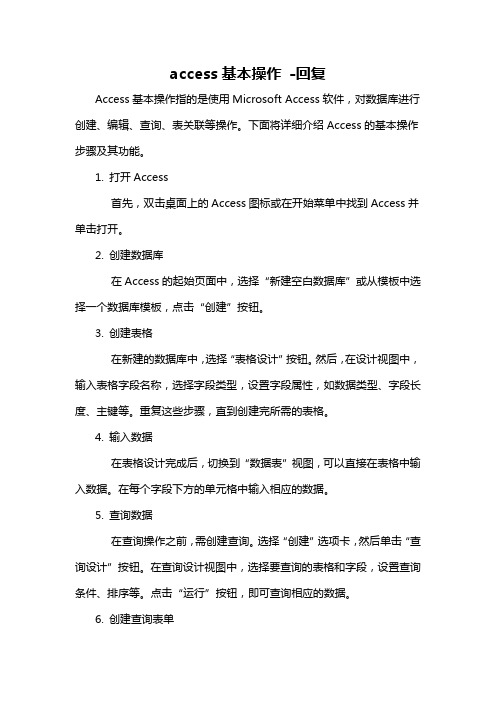
access基本操作-回复Access基本操作指的是使用Microsoft Access软件,对数据库进行创建、编辑、查询、表关联等操作。
下面将详细介绍Access的基本操作步骤及其功能。
1. 打开Access首先,双击桌面上的Access图标或在开始菜单中找到Access并单击打开。
2. 创建数据库在Access的起始页面中,选择“新建空白数据库”或从模板中选择一个数据库模板,点击“创建”按钮。
3. 创建表格在新建的数据库中,选择“表格设计”按钮。
然后,在设计视图中,输入表格字段名称,选择字段类型,设置字段属性,如数据类型、字段长度、主键等。
重复这些步骤,直到创建完所需的表格。
4. 输入数据在表格设计完成后,切换到“数据表”视图,可以直接在表格中输入数据。
在每个字段下方的单元格中输入相应的数据。
5. 查询数据在查询操作之前,需创建查询。
选择“创建”选项卡,然后单击“查询设计”按钮。
在查询设计视图中,选择要查询的表格和字段,设置查询条件、排序等。
点击“运行”按钮,即可查询相应的数据。
6. 创建查询表单查询结果可能比较多,难以直接浏览,因此可以创建查询表单来方便数据浏览。
选择“创建”选项卡,然后点击“查询向导”按钮。
按照向导的指示,选择要查询的表格和字段,设置查询条件、排序等。
最后点击“完成”按钮,生成查询表单。
7. 创建报表报表可以用来按照自定义的格式和布局打印和展示数据。
选择“创建”选项卡,然后点击“报表向导”按钮。
按照向导的指示,选择要包含在报表中的表格和字段,设置报表的布局和样式。
最后点击“完成”按钮,生成报表。
8. 表关联Access中的表关联是将两个或多个表连接在一起,使其共享数据。
选择“数据库工具”选项卡,然后点击“关系”按钮。
在关系视图中,将要关联的表格拖放到工作区中,然后选择字段进行关联。
通过关联建立关系,实现表格之间的数据共享和参照完整性。
9. 数据导入Access支持从其他文件或软件中导入数据。
access数据考试题操作题
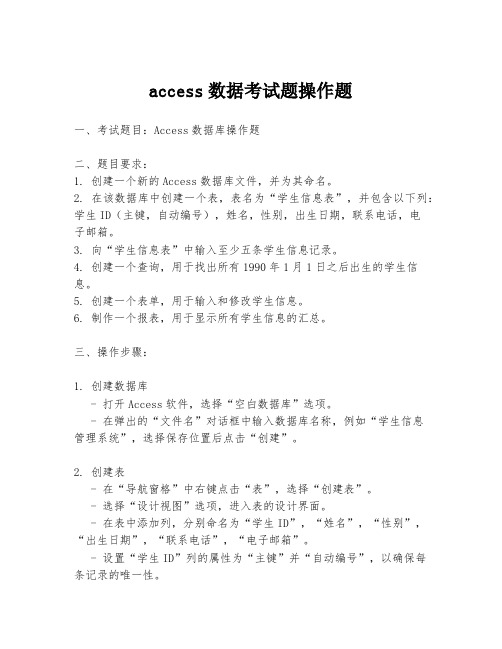
access数据考试题操作题一、考试题目:Access数据库操作题二、题目要求:1. 创建一个新的Access数据库文件,并为其命名。
2. 在该数据库中创建一个表,表名为“学生信息表”,并包含以下列:学生ID(主键,自动编号),姓名,性别,出生日期,联系电话,电子邮箱。
3. 向“学生信息表”中输入至少五条学生信息记录。
4. 创建一个查询,用于找出所有1990年1月1日之后出生的学生信息。
5. 创建一个表单,用于输入和修改学生信息。
6. 制作一个报表,用于显示所有学生信息的汇总。
三、操作步骤:1. 创建数据库- 打开Access软件,选择“空白数据库”选项。
- 在弹出的“文件名”对话框中输入数据库名称,例如“学生信息管理系统”,选择保存位置后点击“创建”。
2. 创建表- 在“导航窗格”中右键点击“表”,选择“创建表”。
- 选择“设计视图”选项,进入表的设计界面。
- 在表中添加列,分别命名为“学生ID”,“姓名”,“性别”,“出生日期”,“联系电话”,“电子邮箱”。
- 设置“学生ID”列的属性为“主键”并“自动编号”,以确保每条记录的唯一性。
- 保存表,命名为“学生信息表”。
3. 输入数据- 打开“学生信息表”,在底部的“添加记录”按钮处添加新记录。
- 输入至少五条学生信息,确保每条记录的“学生ID”是唯一的,其他信息根据实际情况填写。
- 保存输入的数据。
4. 创建查询- 在“导航窗格”中右键点击“查询”,选择“新建查询”。
- 在查询设计视图中,选择“学生信息表”作为查询的来源。
- 在“条件”行中,选择“出生日期”列,并输入条件“>#01/01/1990”(表示查找1990年1月1日之后出生的学生)。
- 运行查询,检查结果是否符合要求。
- 保存查询,命名为“查询_90后学生”。
5. 创建表单- 在“导航窗格”中右键点击“表单”,选择“新建表单”。
- 选择“学生信息表”作为表单的记录源。
- 使用表单向导,按照提示添加需要的控件(文本框、标签等)。
access 教程

access 教程Access是一种数据库管理系统,用于创建和管理数据库。
它提供了一个用户友好的图形化界面,使用户可以轻松地创建、编辑和查询数据库。
以下是一些Access的基本操作教程。
1. 创建数据库- 打开Access,选择“新建”。
- 选择“空白数据库”或“模板”来创建一个新的数据库。
- 为数据库选择一个位置和名称,然后点击“创建”。
2. 创建数据表- 在Access主界面中,选择“创建”->“表设计”。
- 在设计视图中,确定要在表中包含的字段。
为每个字段指定名称和数据类型。
- 设计好字段后,保存表格。
3. 插入数据- 在表中打开“数据表视图”。
- 单击新记录的最后一个单元格,将光标移到下一行。
- 输入新记录的值。
4. 查询数据- 在Access主界面中,选择“创建”->“查询设计”。
- 在查询设计视图中,选择“添加表”并选择要查询的表。
- 选择要从表中检索的字段。
- 根据需要设置查询条件,例如筛选特定的数据。
- 运行查询并查看结果。
5. 更新和删除数据- 在表或查询结果中,选择要更新或删除的记录。
- 点击“编辑”->“更新”或“删除”。
- 输入新值或确认删除操作。
6. 创建报表- 在Access主界面中,选择“创建”->“报表设计”。
- 选择要包含在报表中的表和字段。
- 设计和格式化报表。
可以添加标题、页眉、页脚和组织数据的布局。
- 预览和打印报表。
这些是Access的基本操作。
通过这些教程,您将能够熟练地使用Access创建和管理数据库,并进行查询和报表生成。
这将有助于您更有效地组织和分析数据。
Access数据库数据导入技巧

Access数据库数据导入技巧Access数据库是一款常用的关系型数据库管理系统,广泛应用于各类数据管理和数据分析的场景中。
在使用Access数据库的过程中,经常会遇到需要将外部数据导入到数据库中的需求。
本文将介绍一些Access数据库数据导入的技巧,以帮助读者在处理数据时更加高效和便捷。
一、使用导入功能Access数据库提供了内置的导入功能,可以轻松地将各种格式的外部数据导入到数据库中。
要使用导入功能,只需按照以下步骤进行操作:1. 打开Access数据库,创建一个新的表格或者选择现有的表格作为数据导入的目标。
2. 在“外部数据”选项卡下,点击“导入”按钮,选择要导入的外部数据文件。
3. 在导入向导中,根据导入的数据格式选择相应的选项,并按照导入的提示完成相应的设置。
4. 完成设置后,点击“完成”按钮,Access会开始将外部数据导入到数据库中。
通过使用导入功能,可以将各类文件格式(如Excel、CSV等)中的数据快速导入到Access数据库中,方便后续的数据处理和分析。
二、使用复制粘贴功能除了使用导入功能外,Access数据库还支持通过复制粘贴的方式将外部数据导入到数据库中。
这种方式适用于一些较小的数据集,操作简单快捷。
具体步骤如下:1. 打开外部数据文件,选中要导入的数据。
2. 右击选中的数据,选择“复制”或使用快捷键Ctrl+C进行复制。
3. 切换到Access数据库,打开目标表格,将光标定位到要插入的位置。
4. 粘贴复制的数据,右击目标位置选择“粘贴”或使用快捷键Ctrl+V。
通过复制粘贴功能,可以快速地将外部数据复制到指定的Access数据库表格中,方便进行后续的数据处理和分析。
三、使用外部数据连接对于一些需要频繁更新的数据源,可以使用外部数据连接来实现动态导入数据的功能。
通过外部数据连接,Access数据库可以实时访问并导入外部数据,保持数据库与外部数据的同步。
具体操作如下:1. 打开Access数据库,选择“外部数据”选项卡下的“新建数据源”。
Access数据库管理入门指南
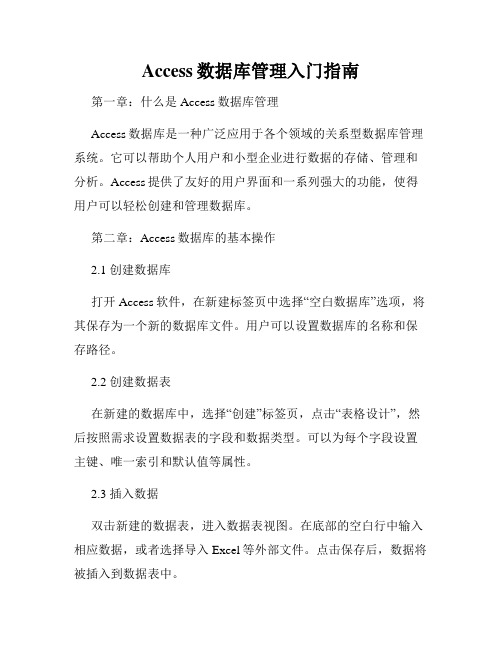
Access数据库管理入门指南第一章:什么是Access数据库管理Access数据库是一种广泛应用于各个领域的关系型数据库管理系统。
它可以帮助个人用户和小型企业进行数据的存储、管理和分析。
Access提供了友好的用户界面和一系列强大的功能,使得用户可以轻松创建和管理数据库。
第二章:Access数据库的基本操作2.1 创建数据库打开Access软件,在新建标签页中选择“空白数据库”选项,将其保存为一个新的数据库文件。
用户可以设置数据库的名称和保存路径。
2.2 创建数据表在新建的数据库中,选择“创建”标签页,点击“表格设计”,然后按照需求设置数据表的字段和数据类型。
可以为每个字段设置主键、唯一索引和默认值等属性。
2.3 插入数据双击新建的数据表,进入数据表视图。
在底部的空白行中输入相应数据,或者选择导入Excel等外部文件。
点击保存后,数据将被插入到数据表中。
2.4 修改和删除数据在数据表中选择要修改或删除的记录,点击相应按钮,即可进行编辑。
注意在删除数据之前要谨慎确认,以免误操作导致数据丢失。
第三章:Access数据库的查询和报表功能3.1 查询数据在数据库中,选择“创建”标签页,点击“查询设计”,然后选择要查询的数据表和字段。
可以设置条件、排序和分组等,以获得符合要求的数据查询结果。
3.2 创建报表在数据库中,选择“创建”标签页,点击“报表设计”,然后根据需要选择要展示的数据表和字段。
可以设置报表的布局、样式和汇总等,以生成符合要求的数据报表。
第四章:Access数据库的关系和查询4.1 建立表之间的关系在Access中,使用主键和外键来建立不同表之间的关系。
在设计表格时,选择“工具”标签页中的“关系”按钮,然后按照需要建立表之间的关系。
4.2 使用查询进行数据关联在查询设计视图中,选择要关联的数据表,然后在字段列表中选择要关联的字段。
Access会根据选择的字段自动关联数据,并生成结果集。
用户可以根据需要设置关联条件和查询结果。
如何使用Access进行数据库建立与查询

如何使用Access进行数据库建立与查询一、介绍Access是一款微软开发的数据库管理系统,广泛应用于办公场所和个人用户。
它提供了一个友好的用户界面和强大的功能,使得数据库的建立和查询变得更加简单和高效。
本文将介绍如何使用Access进行数据库建立与查询,帮助用户快速上手并提升工作效率。
二、数据库建立1. 创建新数据库首先,打开Access软件,点击“文件”菜单,然后选择“新建”来创建新的数据库。
在新建数据库的对话框中,填写数据库名称和存储路径,然后点击“创建”按钮即可。
2. 建立数据表在数据库中,数据表是最基本的组织和存储数据的方式。
点击“创建”选项卡,选择“表格设计”来开始建立数据表。
在数据表设计视图中,可以定义表的各个字段,包括字段名称、数据类型、长度等。
在表的设计视图中,点击每个字段的属性,在弹出的对话框中进行设置。
3. 定义主键和索引在数据表中,主键是用来唯一标识一条记录的字段,它的值不能重复。
在Access中,可以通过在字段属性中选择“主键”来定义主键。
索引是用来提高数据检索速度的一种数据结构。
在Access中,可以在字段上创建索引,以加快查询操作的速度。
在数据表设计视图中,选择需要创建索引的字段,在字段属性中选择“索引”并设置相应的选项。
4. 建立数据关系在数据库中,常常需要建立不同数据表之间的关系。
在Access 中,可以通过在数据表设计视图中选择“工具”选项卡,并点击“数据关系管理器”来建立数据关系。
在数据关系管理器中,可以选择需要建立关系的数据表,并通过拖拽字段进行关系的建立。
通过定义主键和外键来实现不同数据表之间的关联。
三、数据库查询1. 创建查询在Access中,可以通过查询来检索、过滤和排序数据库中的数据。
点击“创建”选项卡,选择“查询设计”来创建新的查询。
在查询设计视图中,通过选择数据表和字段,并使用逻辑运算符和关系操作符来定义查询的条件。
可以通过添加计算字段、排序字段和汇总字段来进一步优化查询结果。
Access数据库基础操作

Access数据库基础操作Access数据库是微软公司的一套关系型数据库管理系统。
该数据库系统提供了一系列功能强大、使用方便的工具,允许用户在其中创建、存储、修改和查询他们的数据。
本文将从以下四个方面介绍Access数据库的基础操作:创建数据库、创建表、数据输入和查询数据。
一、创建数据库在Access中创建数据库是默认操作,只需打开Access程序,从主菜单栏选择“文件”,选择“新建”并在弹出的窗口中选择“空白数据”即可创建一个新的数据库。
用户可以选择在弹出窗口中输入数据库名称、选择保存的位置和文件格式。
Access支持多种文件格式(如.accdb、.mdb等),可以根据自己的需求进行选择。
二、创建表在Access中,表是一个非常重要的组件。
表是一些相关数据组成的集合,是数据库中存储数据的最基本的形式。
在Access中,用户可以轻松地创建表,只需单击“表设计”按钮并输入相应的列(字段)名和数据类型即可。
在创建一个新表之前,用户需要考虑一些关键因素。
例如,表必须有一个主键(Primary Key),用于标识每个数据行的唯一性。
用户可以选择将某个字段设置为主键,如果该字段不存在唯一值,可以使用多个字段作为复合主键。
此外,用户还可以添加字段的默认值、数据格式和表级别的验证规则等。
三、数据输入在插入数据之前,用户需要确保所插入的数据与表定义相符合。
如果出现不允许的数据类型、数据丢失等错误,Access会提示并拒绝插入数据。
在输入数据时,用户可以使用下拉列表、复选框等控件类型,使访问更加方便。
如果需要添加大量的数据,Access的内置数据导入功能可以大大提高数据导入的效率。
用户可以从Excel、文本文件或其他Access数据库中导入数据。
四、查询数据在Access中,数据查询是非常重要的。
利用查询功能可以快速找到需要的数据,而不需要手动浏览整个数据库表。
用户可以在“查询”视图中构建查询,并选择要显示的字段和筛选条件。
access数据库入门教程
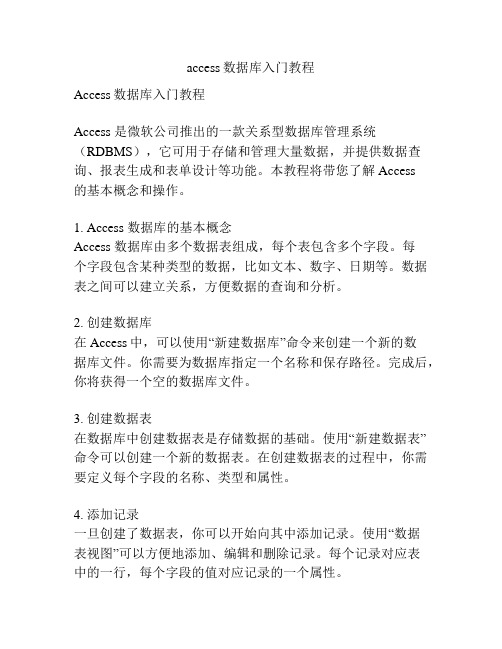
access数据库入门教程Access数据库入门教程Access 是微软公司推出的一款关系型数据库管理系统(RDBMS),它可用于存储和管理大量数据,并提供数据查询、报表生成和表单设计等功能。
本教程将带您了解Access的基本概念和操作。
1. Access 数据库的基本概念Access 数据库由多个数据表组成,每个表包含多个字段。
每个字段包含某种类型的数据,比如文本、数字、日期等。
数据表之间可以建立关系,方便数据的查询和分析。
2. 创建数据库在Access中,可以使用“新建数据库”命令来创建一个新的数据库文件。
你需要为数据库指定一个名称和保存路径。
完成后,你将获得一个空的数据库文件。
3. 创建数据表在数据库中创建数据表是存储数据的基础。
使用“新建数据表”命令可以创建一个新的数据表。
在创建数据表的过程中,你需要定义每个字段的名称、类型和属性。
4. 添加记录一旦创建了数据表,你可以开始向其中添加记录。
使用“数据表视图”可以方便地添加、编辑和删除记录。
每个记录对应表中的一行,每个字段的值对应记录的一个属性。
5. 查询数据Access 提供了强大的查询功能,可以帮助你从数据表中检索所需的数据。
使用“查询设计”视图可以轻松创建查询,指定查询条件和排序方式。
6. 创建报表报表是Access中用于呈现数据的重要工具。
使用“报表设计”视图可以创建专业的报表,包括标题、页眉、页脚、数据字段等。
7. 设计表单表单是Access中用于输入、编辑和展示数据的界面。
使用“表单设计”视图可以创建自定义的表单,方便用户操作数据库中的数据。
8. 运行宏宏是一系列Access操作的自动化脚本。
使用“宏设计”视图可以创建宏,并在特定的事件发生时触发其执行。
9. 导入和导出数据Access支持与其他应用程序的数据交互,可以导入和导出各种数据格式,如Excel、CSV等。
本教程只是Access的初级介绍,希望能帮助您入门Access数据库的基本操作。
- 1、下载文档前请自行甄别文档内容的完整性,平台不提供额外的编辑、内容补充、找答案等附加服务。
- 2、"仅部分预览"的文档,不可在线预览部分如存在完整性等问题,可反馈申请退款(可完整预览的文档不适用该条件!)。
- 3、如文档侵犯您的权益,请联系客服反馈,我们会尽快为您处理(人工客服工作时间:9:00-18:30)。
//压缩与修复数据库,覆盖源文件
function CompactDatabase(AccessFullName: String): Boolean;
implementation
//////////////////////////////////////////////////////////////////////////////////
AccessCont.GetTableNames(TableList);
//Result := TableList.IndexOfName(ATable) <> -1;
for i := 0 to TableList.Count - 1 do
if TableList[i] = ATable then
//取得Access数据库表列表
procedure GetTableList(AccessDBName: String; var TableList: TStringList);
//判断Access数据库中是否存在表
function TableExists(AccessFullName: String; //Access数据库完整文件名
ATable: String //SQL Server表名
);
//从Access导出表至Access数据库 16:15:37
procedure Access2Access(AccessFromName: String; //源Access数据库完整文件名
begin
Result := True;
Break;
end;
AccessCont.Close;
finally
AccessCont.Free;
TableList.Free;
end;
end;
/////////////////////////////////////////////////////////////////////////////////
DB, ADODB;
//创建Access数据库,DBFileName为数据库文件的完整路径
// ForceWrite为是否强制建立
//创建成功返回True,否则返回False
function CreateAccessDB(DBFullName: String; ForceWrite: Boolean): Boolean;
/////////////////////////////////////////////////////////////////////////////////
//判断Access数据库中是否存在表
function TableExists(AccessFullName: String; //Access数据库完整文件名
);
//从SQL Server导出表至Access数据库
procedure SQLServer2Access( AccessFullName: String; //Access数据库完整文件名
ASQLServer: String; //SQL Server服务器名
/////////////////////////////////////////////////////////////////////////////////
procedure SQLServer2Access( AccessFullName: String; //Access数据库完整文件名
AccessCont.LoginPrompt := False;
AccessCont.ConnectionString := 'Provider=Microsoft.Jet.OLEDB.4.0;Data Source=' + AccessFullName;
AccessCont.Open;
参考一下:
////功能:Access数据库操作
////原创:Peter_Xiong
////最后修改时间:2004.09.02
unit Access;
interface
uses
Windows, SysUtils, Variants, Classes, Graphics, Controls, StdCtrls, ComObj,
end;
/////////////////////////////////////////////////////////////////////////////////
/////////////////////////////////////////////////////////////////////////////////
begin
Result := False;
AccessCont := TADOConnection.Create(nil);
TableList := TStringList.Create;
try
mandTimeout := 0;
//AccessCont.Provider := 'Microsoft.Jet.OLEDB.4.0';
try
mandTimeout := 300;
//AccessCont.Provider := 'Microsoft.Jet.OLEDB.4.0';
AccessCont.LoginPrompt := False;
AccessCont.ConnectionString := 'Provider=Microsoft.Jet.OLEDB.4.0;Data Source=' + AccessDBName;
ATable: String //表名
): Boolean;
var
TableList: TStringList;
AccessCont: TADOConnection;
i: Integer;
Result := False;
Exit;
end;
AccessDB := CreateOleObject('ADOX.Catalog');
AccessDB.Create('Provider=Microsoft.Jet.OLEDB.4.0;Data Source=' + DBFullName);
//删除Access数据库表
procedure DropAccessTable( AccessFullName: String; //Access数据库完整文件名
ATable: String //表名
ATable: String //表名
): Boolean;
//创建Access数据库表索引
procedure CreateAccessIndex( AccessFullName: String; //Access数据库完整文件名
ASQLServer: String; //SQL Server服务器名
AUserID: String; //SQL Server用户名
APassword: String; //SQL Server用户口令
//取得Access数据库表列表
procedure GetTableList(AccessDBName: String; var TableList: TStringList);
var
AccessCont: TADOConnection;
i: ITADOConnection.Create(nil);
IsUnique: Boolean; //是否无重复索引
IsPrimary: Boolean //是否主键
);
if not DeleteFile(DBFullName) then
begin
Result := False;
Exit;
end;
if not ForceWrite and FileExists(DBFullName) then
begin
AccessCont.Open;
AccessCont.GetTableNames(TableList);
AccessCont.Close;
finally
AccessCont.Free;
end;
end;
/////////////////////////////////////////////////////////////////////////////////
AUserID: String; //SQL Server用户名
APassword: String; //SQL Server用户口令
ADBName: String; //SQL Server数据库名
ATable: String; //表名
AIndex: String; //索引名
AFields: String; //字段描述
function CreateAccessDB(DBFullName: String; ForceWrite: Boolean): Boolean;
var
AccessDB: OleVariant;
begin
Result := True;
if ForceWrite and FileExists(DBFullName) then
AccessToName: String; //目的Access数据库完整文件名
ATable: String //Access表名
);
